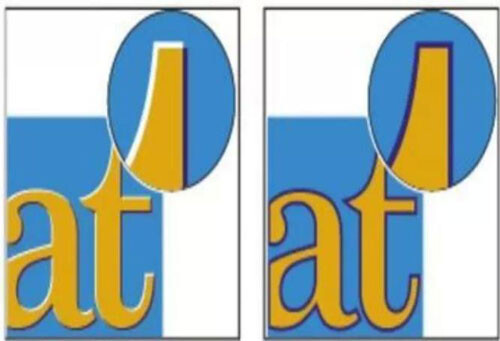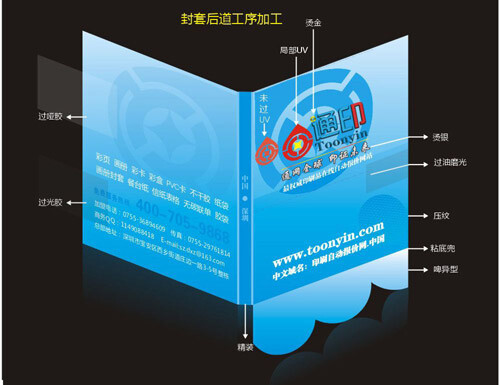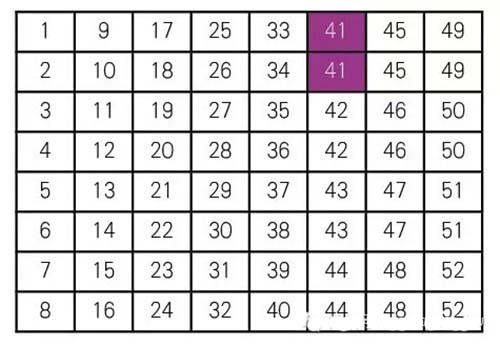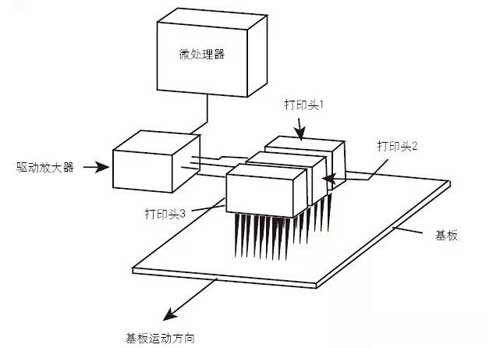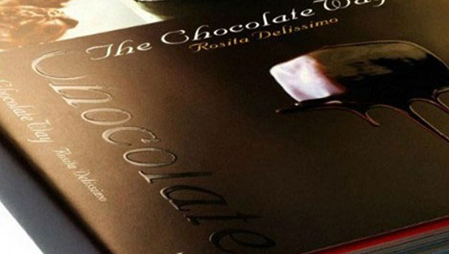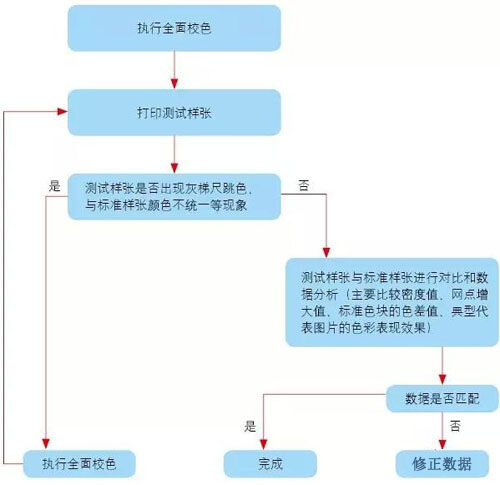Photoshop & CorelDRAW商业实战:糖果包装设计(5)
( 4 )复制“图层 3 ”为“图层 3 的外描边”,将前景色设置为“ C : 0 , M : 100 , Y : 100 , K : 76 ”,载入选区执行 Ctrl+Delete 【填充】命令,填充前景色。然后按 B 键切换到 【画笔工具】,将“跳跳豆”文字的空白处和字间缝隙填充,图层状况和效果如图 13-18 所示。 图 13-18 当前图层状况和效果 ( 5 )继续执行 Ctrl+Shift+N 【新建图层】命令,新建“图层 4 ”,并置于“图层 3 ”上面。然后运用 【钢笔工具】,勾画出字体高光路径,并载入选区。单击工具箱中的 【渐变工具】按钮,在选区中拉出渐变透明效果,如图 13-19 所示。按同样的方法继续进行调整,最后效果如图 13-20 所示。 图 13-19 渐变水晶效果图 13-20 品名的最后效果 3 .添加装饰卡通及文字 ( 1 )单击【文件】→【打开】命令,打开本书配套光盘中的【素材】→【第 13 章】→【卡通豆】 PSD 文件,如图 13-21 所示。运用 【移动工具】将“卡通豆 .psd ”文件拖 曳入 “跳跳豆”文件中。接着,执行 Ctrl+T 【自由变换工具】命令将“卡通豆”图层进行变换,摆放效果如图 13-22 所示。 图 13-21 打开“卡通豆 .psd ”文图 13-22 装饰卡通添加完成 ( 2 ) 单击工具箱中的 【横排文字工具】按钮,在包装版面中输入“ 100% ”、“米克力投入”和“ taste gelicacy ”文本图层。选择“ 100% ”文本图层,在【字符控制栏】中设置如图 13-23 所示参数。 接着,选择菜单箱中的 【创建变形文本】按钮,在弹出的【变形文本】对话框中设置参数,如图 13-24 所示,将“ 100% ”文字环绕 标题。最后,为字体添加 “描边”效果,方法同前 。 图 13-23 字符控制栏参数设置图 13-24 变形文字参数设置 ( 3 )“米克力投入”、“ taste gelicacy ”文字也同样用以上方法制作,最终制作效果如图 13-25 所示。 图 13-25 变形文字效果完成 由于每台电脑安装的字体 有所不同,读者在自 己制作案例时的字体选择上可能会跟本案例有区别。所以,字体选择上读者可根据自己的想法和爱好而定,但最终效果要符合版面要求。